7.2になって追加されたインストゥルメントプラグイン。
これまた、LEAD Architectと使い方はほとんど同じなので、どんどんコピペしていきましょう。
この音源はローエンドベースみたいですね。
このシリーズの中では、一番見た目がかっこいいやつです。
基本情報
Studio Oneの公式
見た目はこんな感じ。
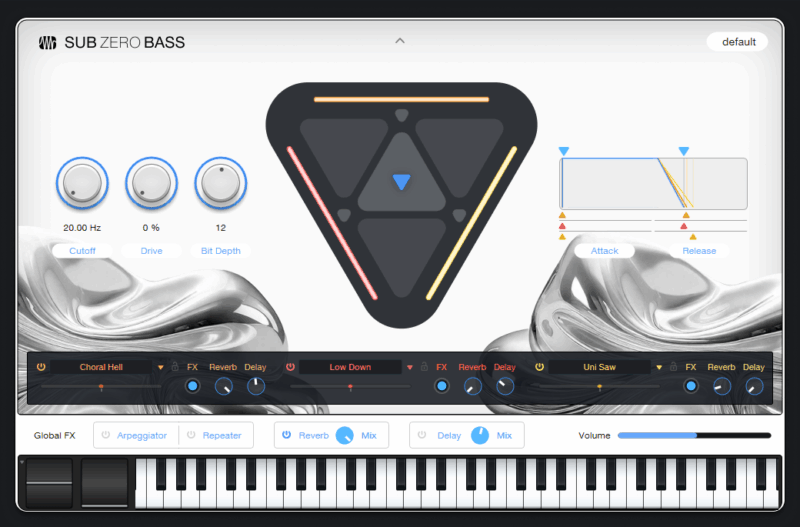
わからない言葉などが出てきたら、こちらで確認を。
プリセット
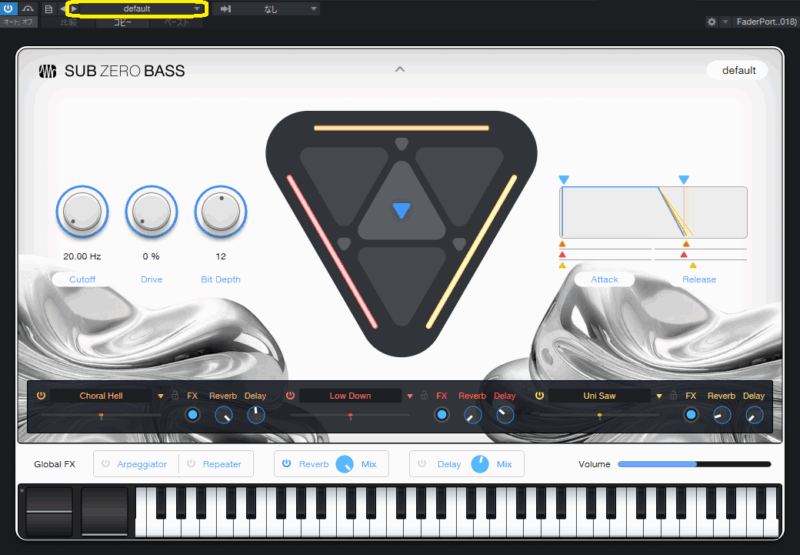
何はともあれプリセット。
まぁ、Studio Oneを使っている人は、プリセットの位置はわかりますよね。
うん、かっこいいですよね。
XYパッド・Cutoff・Sample Shift・Attack・Release
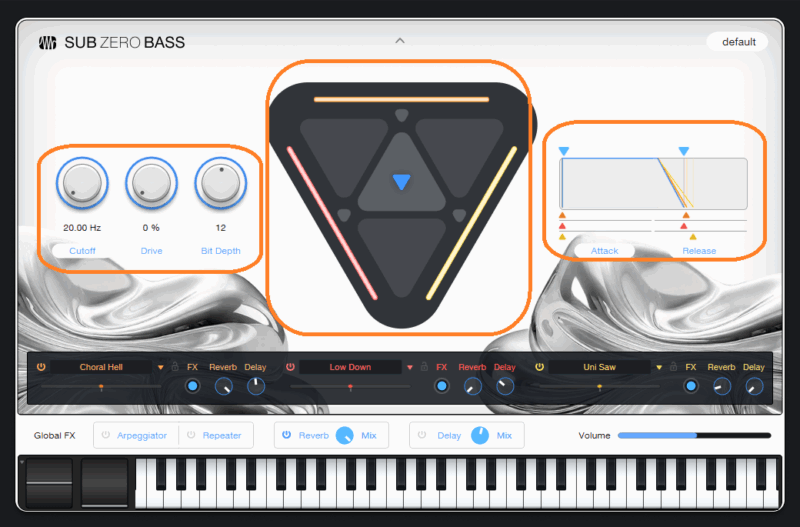
このプラグインは、3つの音を同時に使用する形になっています。
真ん中の三角のXYパッド(三角だからXYじゃない気がするけど、じゃあ、何というのか知らない)で、3つの音の音量を調整します。
Cutoffはローパスフィルター。
Driveは歪みですね。
Bit Depthはビット深度ですね。
AttackとReleaseはアタックとリリースですね。
アタック、リリースについては、3つまとめての設定も、3つの音源ごとの設定もできます。
音の選択・パン
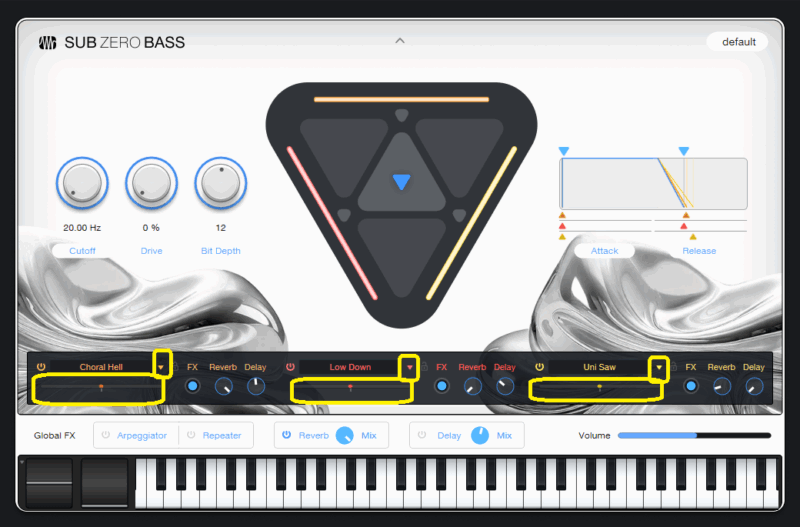
下向き三角をクリックすると、3つの音の選択ができます。
その下がパンの設定になります。
Rrverb・Delay・Volume
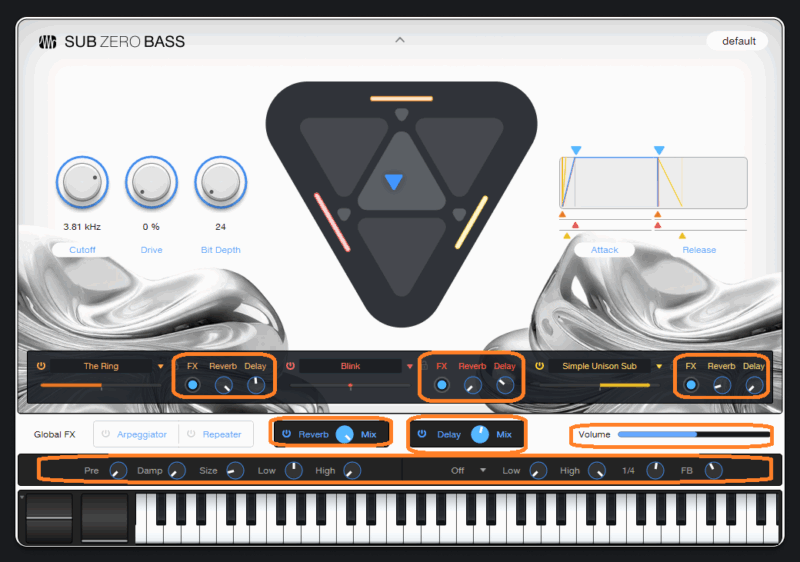
リバーブとディレイはこの画面で設定できます。
オレンジ、赤、黄色のReverb・Delayがそれぞれの音源のみのリバーブ、ディレイの適用量です。
で、下のReverb、Delayは全体にかけるリバーブ、ディレイですね。
下の方のReverb・Delayと書かれているあたりをクリックすると、リバーブ、ディレイの設定画面が出てきます。
左側がリバーブ、右側がディレイの設定画面です。
ただ、リバーブだけ、ディレイだけをクリックすると、それぞれの設定つまみが真ん中に表示されます。
ついでですが、Volumeは全体の音量になります。
Arpeggiator・Repeater
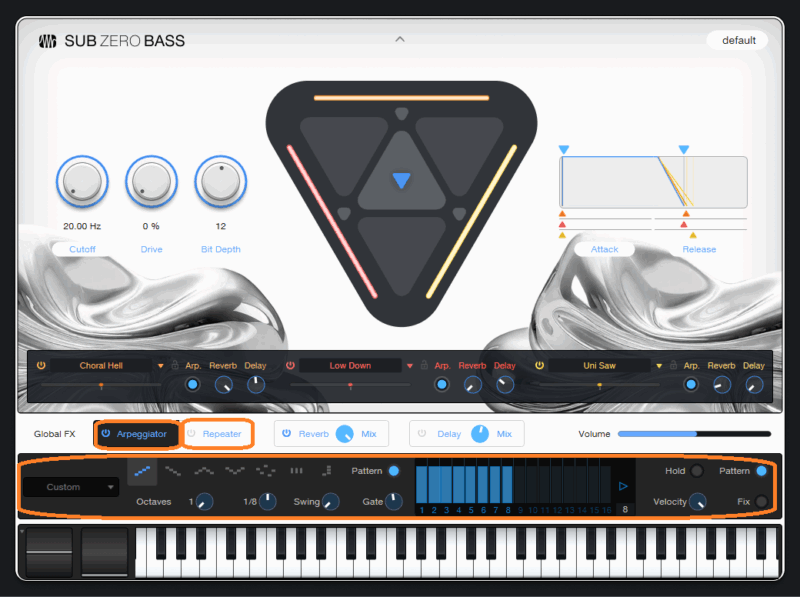
アルペジエーターとリピーター。
これは、設定画面は同時には出てきません。
上の画像はアルペジエーターの設定画面。
まぁ、このあたりはお好みで。
Synth画面
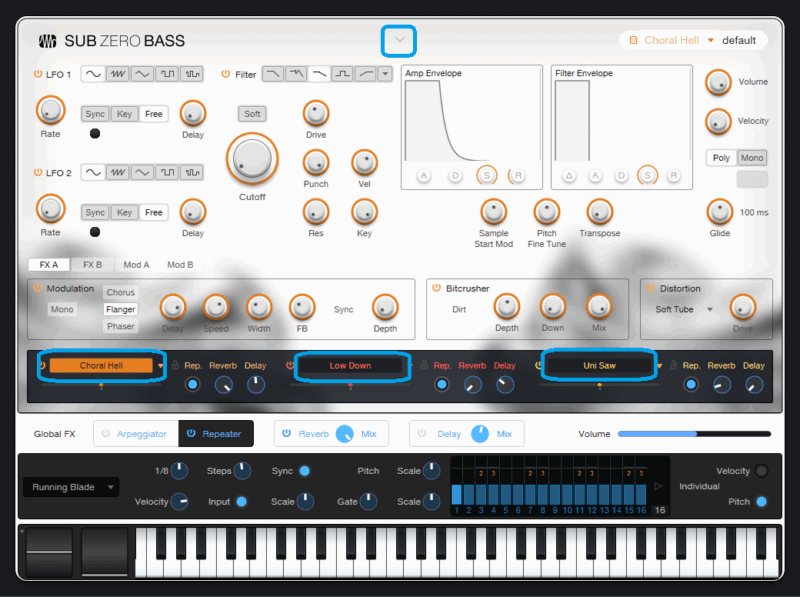
元の画面の上にある上向き三角っぽいマークをクリックするか、下の3つの音源の名前が表示されているところをクリックすると、このような画面が出てきます。
それぞれのつまみについては、さすがに省略します(シンセの音創りのページでも見てください)が、ここで、音創りができるわけです。
まぁ、音創りといっても、オシレーターはない(最初見たとき、LFOがオシレーターなのかと思った・・・)ので、あくまでプリセットの中から音を選んで、それにフィルターはエフェクターをかけていく感じですね。
まとめ
かなり好き。
低音が好き。
大部分コピペですましたんだけど、フォーマットが決まっているというのは、ある意味、わかりやすいですね。
紹介がラクとかではなく(笑)
久しぶりに、いい感じの音源です♪




コメント